モバイルデバイスで画面の自動回転を無効にする方法
iPhoneまたはiPadの画面の向きの変更が停止しましたか? 圧倒的多数の場合、私たちはあなたを喜ばせます この問題ハードウェアではありません。 このマニュアルで説明されている方法は、それを解決するのに役立ちます。
アプリケーションが両方のモードをサポートしているかどうかを確認します
最初に、最も単純なものを確認する必要があります 考えられる理由 iPhoneまたはiPadの画面が回転しないこと。 それは、モバイルデバイスが横向きに「スタック」しているアプリケーションまたは ポートレートモード両方の方向をサポートしていません。 画面の回転をテストする最も簡単な方法は、標準の電卓アプリケーションです。 それを起動し、デバイスの画面を回転させてみてください。
オリエンテーションロックを無効にする
次に、画面の向きのロック機能が無効になっていることを確認する必要があります。 これを行うには、コントロールセンターを開き(画面の下からスワイプ)、画面の向きのロック機能のコントロールボタンをクリックします。

サイドパネルのスイッチを別の位置にスライドさせます(iPadのみ)
iPadでは、サイドパネルのスイッチで画面の向きをロックできます。 メニューなら「 設定» → « メイン「章で」 サイドパネルスイッチ»オプションがアクティブです オリエンテーションロック」、その後、向きを変更できるようにするには、スイッチを別の位置に移動するだけで十分です。
ディスプレイ拡大機能をオフにする(5.5インチiPhoneのみ)
iPhone 6 Plus、iPhone 6s Plus、およびiPhone 7 Plusでは、アクティブな画面拡大オプションが原因で、画面の向きの変更機能が機能しない場合があります。 メニューに移動 " 設定» → « 画面と明るさ» → « 意見「そしてチェックボックスをオンにする」 標準"。 その後、表示方向を再度変更できます。
強制再起動を実行します
上記の方法で問題が解決しなかった場合は、iOSでの非標準エラーのみを期待できます。 それに対処することは助けることができます 強制再起動、実行するにはボタンを押し続ける必要があります 栄養と 家(iPhone7およびiPhone7 Plusの音量小ボタン)そして、Appleロゴが画面に表示されるまで押し続けます。
参照:
割合:
ユーザーとオペレーティングシステムの誤解、または ソフトウェアの問題 iPhone画面の画像が縦向きまたは横向きでフリーズし、回転したくない場合があります。 この記事では、iPhoneの画面の自動回転に関する問題を解決するために実行するアクションと iPodtouch.
と接触している
まず、すべてのアプリケーションが画面の回転をサポートしているわけではないことを理解する必要があります。 情報を表示するために縦向きまたは横向きのみのモードを使用するものもあれば、特定のコンテンツが開かれたときにのみ向きを変更するものもあります。 いずれの場合も、最初に自動回転が標準アプリケーションで機能することを確認する必要があります。
iPhoneの画面が回転しないのですが、どうすれば修正できますか?
実験では、標準の「 電卓" また " カレンダー»そして、デバイスを横向きにします。 画像が回転しない場合は、次の手順を実行します。
1 ..。 ステータスバーに矢印の付いた円の南京錠として表示される方向ロックを無効にします。

これを行うには、コントロールセンターを開き(画面の下から上にスワイプ)、対応するアイコンをタップします。

2 ..。 ディスプレイの拡大を無効にして、ホーム画面(スプリングボード)を回転させます。 これを行うには、 設定→表示と明るさ→下 ディスプレイの拡大セクションに移動 意見.
スイッチ " 増加「へ」 標準"。 このアクションの後、デバイスは再起動します。
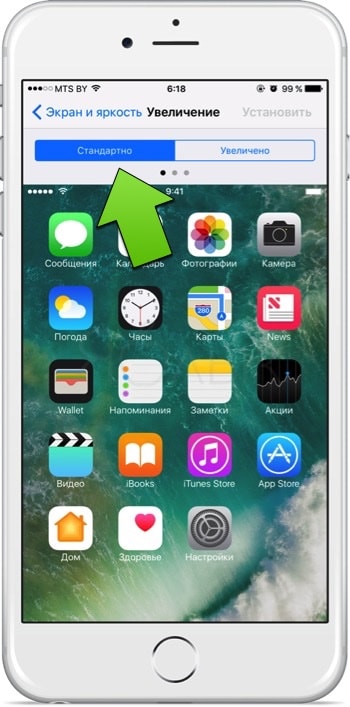
3 ..。 上記の手順が役に立たなかった場合(「 電卓" また " カレンダー「画面を自動回転しません)、デバイスを再起動します。
あなたはすべてを試しましたか? 許可された人に連絡する必要があるかもしれません サービスセンター..。 ほとんどの場合、問題はハードウェアにあります。
でiPadタブレットで同様の問題を解決する方法を詳しく説明しました。
スマートフォンやタブレットを使用しているときに、このエピソードが煩わしくなり始めることがあります。 この記事では、このオプションを強制的に無効にして、画面が最も不適切な瞬間に展開されないようにする方法について説明します。
Androidデバイスの画面の自動回転を無効にする
に基づくスマートフォンやタブレットで オペレーティング・システム自動回転画面をロックするAndroidの操作は、クイック設定パネルを使用して非常に簡単です。
そこに到達するには、画面の上から下にスワイプする必要があります。 これにより、クイック設定パネルが開きます。このパネルで、自動回転を無効にするオプションを見つける必要があります。 この記事は例として取り上げられています サムスンのスマートフォンギャラクシーS3。 しかし、他のスマートフォンでは、アルゴリズムはまったく同じです。
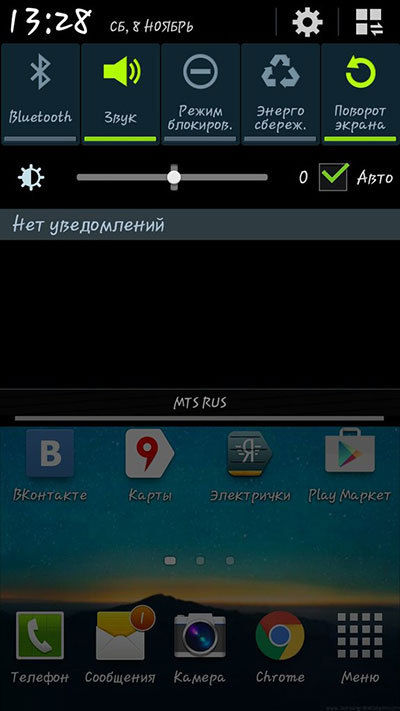
自動回転オプションをオフにすると、画面は常に縦向きになります。 ディスプレイを90度回転させても、画面上の画像の向きは変わりません。
自動回転をオンに戻すには、この機能をオフにするのと同じ手順に従います。
新しいデバイスの場合、このアイテムは「自動回転」のように見え、「自動回転」と呼ばれます。
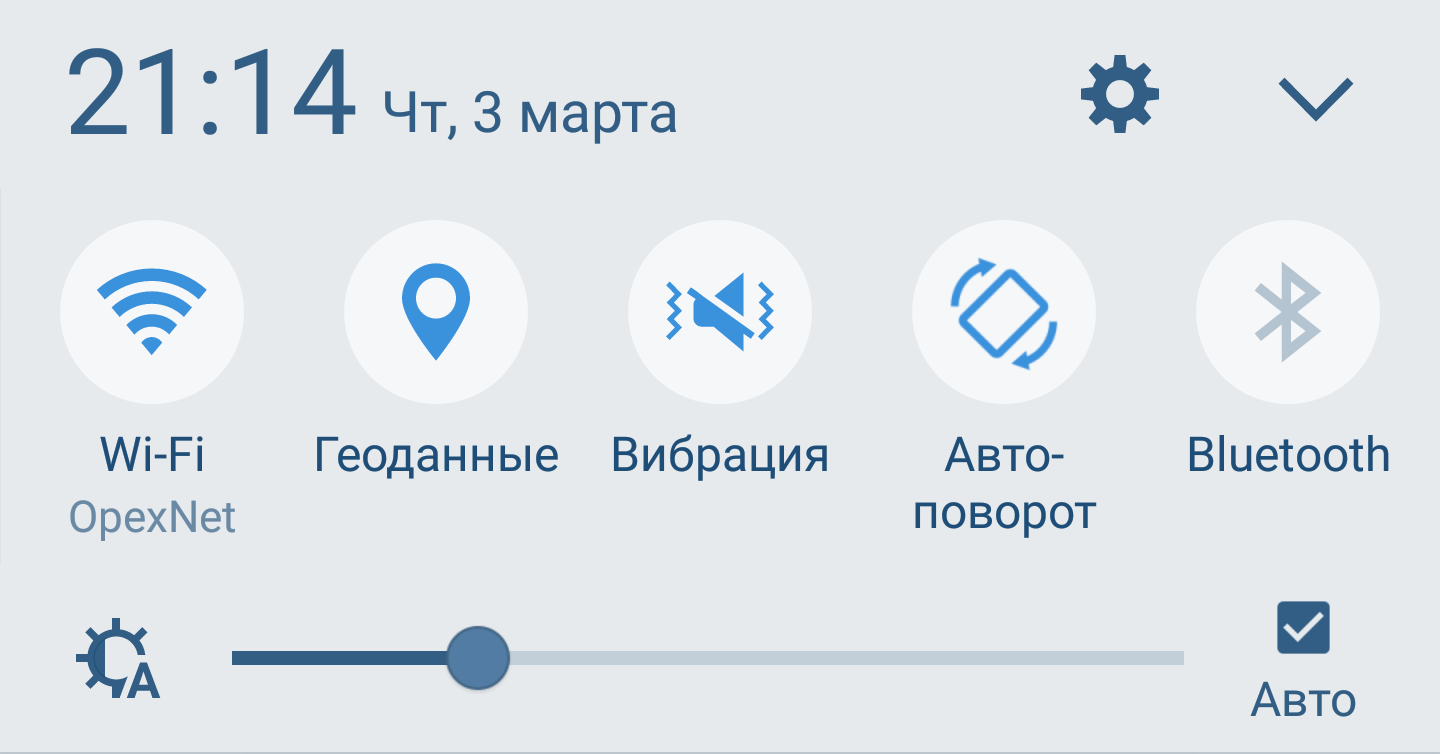
iOSデバイスの画面の自動回転を無効にする
Appleのスマートフォンやタブレットでは、iPhoneでもiPadでも、画面の向きの自動変更をブロックする操作も非常に簡単です。アルゴリズムは、Androidデバイスの画面の自動回転を無効にするという原則をほぼ完全に繰り返します。
iOS7以降のiOS8のリリースにより、画面の向きの自動変更を無効にする手順がユーザーにとってはるかに簡単になりました。 すべてを思い出してください iPhoneデバイス(iPhone4Sから最近リリースされたiPhone6およびiPhone6 Plusまで)、およびすべてのiPad(iPad 2から)。
自動回転画面を無効にするポイントを見つけるには、iOS 8〜iOS 10を実行しているデバイスのユーザーは、いわゆる「コントロールセンター」にアクセスする必要があります。 これを行うには、スマートフォンの下端から上にスワイプする必要があります。 コントロールセンターがクイック設定パネルとともに表示されます。 「コントロールセンター」に自動ロックアイコンが表示されます。これをクリックしてアクティブにする必要があります この機能..。 無効にするには、このアルゴリズムを繰り返します。
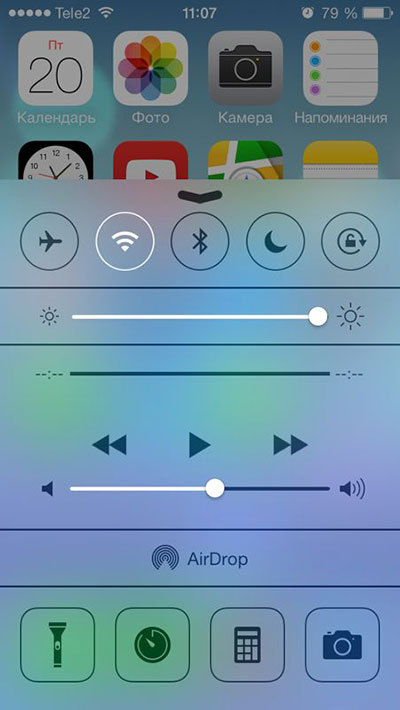
画面がロックされると、画面上部のバッテリー充電状態表示の横にアイコンが表示され、画面の自動回転ロック機能が有効になっていることを示します。
WindowsPhoneデバイスの画面の自動回転を無効にする
この記事では、に基づいてデバイスの自動回転画面をロックするためのアルゴリズムを見ていきます。 最新バージョンモバイルデバイス用のこのオペレーティングシステム、 ウインドウズの電話 8.1.
デバイス設定を入力するには、アプリケーションのリストで[設定]項目を選択し、その中で[画面の回転]項目を選択します。
別の方法があります。もっと簡単で便利です。 使用するには、クイックアクションとして「回転のロック」項目をアクションセンターに追加する必要があります。 通知センターにアクセスするには、画面の上から下にスワイプします。 クイック設定パネルが開きます。これはAndroidとほぼ同じで、このアイテムまたはそのアイテムを無効にすることができます。 私たちの場合、アイテム「ロックを回す」。
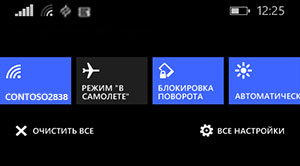
このアイテムがない場合は、追加できます。 これを行うには、アプリケーションのリストで、[設定]、[通知+アクション]の順に選択します。 クイックアクションのリストから[回転ロック]を選択します。
Windows Phone 8.1のいくつかのクイックアクションは、必要なアイテムを含め、画面がロックされているときにも使用できることに注意してください。
この記事では、デバイスを回転させたときの不快な状況について考察します。 すべてに関連する 並ぶ、iPhone6 / 5/4を含む。
この問題にはいくつかの理由が考えられます。 それらを考慮し、解決方法についてアドバイスを与えます。
- 最も単純な状況は、画面がロックされた状態にあることです。 同時に、iPhoneはユーザーの操作に続いて画面を回転させません。 詰まりを検出するのは非常に簡単です。 この場合、閉じた南京錠の形の対応するアイコンが画面に表示されます。 同時に、画面も通常の方法でタッチに反応しません。 デバイスのロックを解除することで問題を解決できます。
- スマートフォンは、デバイスが垂直に向けられている場合にのみ画面が回転するように設計されていることを忘れないでください。 電話が水平面にある場合、画像は回転しません。
- 一部のアプリケーションは、方向の変更をサポートしていません。 たとえば、ビデオファイルを縦に表示するのは不便なので、この状況ではiPhoneの向きが変わらず、アプリケーションを最も便利な形式で使用できます。
- 画面が回転しない原因となる可能性がある最も不快な状況は、デバイスの物理的な損傷です。 この技術は、ジャイロスコープと呼ばれるデバイスを使用してスマートフォンの向きを認識することに基づいています。 それが失敗した場合、iPhoneでは、画面が回転中に回転しないか、回転に適切に応答しません。 破損は徐々に現れる可能性があります。 ジャイロスコープが故障すると、スマートフォンは常に位置の変化に追随するとは限りません。画像を回転させるには、数回傾ける必要があります。 完全に故障した場合、ジャイロスコープは現在の位置の実際の画像を提供せず、スマートフォンは独立して画像の向きを変更し始めます。 解決策は1つだけです。認定されたサービスワークショップに連絡して、必要な修理を行ってください。
スマートフォンの使用中にこの機能の機能に疑問がある場合は、簡単で迅速なチェックを行うことができます。 これを行うには、標準の電卓アプリケーションを起動します。 開始時に、現在の位置に応じてフォーマットが設定されます。 スマートフォンを90度傾けます。
すべてが機能する場合は、 外観アプリケーションが変更されます。 テストを数回繰り返します。 デバイスが応答しない場合は、上記のリストのポイントをお読みください。 ただし、回転の通常の遅延は1〜2秒であることを忘れないでください。 これは、誤って傾けた場合に回転しないようにするためであり、心配する必要はありません。
ファームウェアから始める iOS 4.0、v iPhoneと iPad画面の反転をブロックする機能が登場しました。これは、たとえば、ソファに横になってデバイスを完全に使用し、写真を表示したりSMSを書き込んだりするときに予期しない回転に悩まされないようにするのに役立つ非常に便利な機能です。
画面の回転を一時的に無効にするには、を押します 2回一番下の行をスクロールすると ロックアイコンを参照してください上の画像のように。 ロックはブロックを意味します。このモードでは、画面はめくられません。
以前のファームウェアバージョンでは、画面をロックするために、ジェイルブレイクしてインストールする必要がありました サードパーティアプリケーション..。 ポリシーの場合 アップル同じ方向に進み、すぐに(新しいファームウェアバージョンの出現により)脱獄手順を実行する必要が完全になくなる可能性があります。
iOS7を搭載したiPhoneで画面の回転をロックする
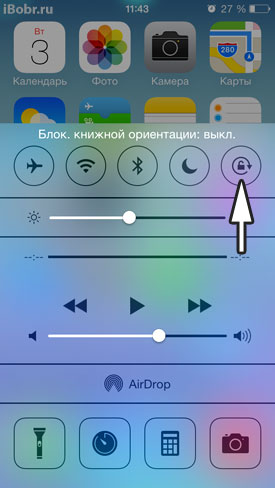
写真、ビデオ、連絡先、ブラウザなど、iPhoneで画像が反転しない場合は、電話のディスプレイがロックされていることを意味します。 この場合、iPhoneのステータスバーに丸で囲んだ鍵のアイコンが表示されます。
ディスプレイを盛り上げます。 iOS 7で画面の回転をオンにするのは簡単です。コントロールセンターウィジェットを下から引き出し、円の中にロックを表示しているのと同じアイコンを使用してロックをオフにします。 次のメッセージがiPhone画面(コントロールセンター内)に表示されます。
ブロック。 縦向き:オフ
これで、iPhoneは写真やビデオを水平方向と垂直方向の両方で再び回転できるようになります。 画面の反転は、他のアプリケーションにも適用されます。たとえば、連絡先、Safariなどです。
新しい回転ロックの唯一の欠点 iPhone画面ディスプレイがほとんど縦向きでのみロックされているという点でiPodtouch。 水平モードのSafariで表示をブロックすることはできません。ブラウザでの表示は裏返され、垂直方向にロックされます。 したがって、iPhoneとiPodの水平モードでインターネットを登るために横になっていると機能しません。 しかし、iPadでは可能ですが、タブレットの画面ロックは機能します。
 iPhone5sのiPhoneブルースクリーンでブルースクリーンがオンになるのはなぜですか
iPhone5sのiPhoneブルースクリーンでブルースクリーンがオンになるのはなぜですか AppleMusicについて知っておくべきことすべて
AppleMusicについて知っておくべきことすべて ゼロから新しいようにiPhoneをセットアップする方法-詳細な手順
ゼロから新しいようにiPhoneをセットアップする方法-詳細な手順